Come salvare un'e-mail di Outlook come PDF
Cosa sapere
- Apri email > File > Stampa > Stampante > Microsoft Stampa in PDF > Stampa. In Salva output di stampa con nome, inserisci il nome del file e la posizione > Salva.
- Su Mac, apri l'e-mail > File > Stampa > PDF > Salva come PDF > inserisci il nome del file e la posizione > Salva.
- Per le versioni precedenti, dovrai prima salvare come HTML, quindi convertire in PDF.
Questo articolo spiega come salvare un'e-mail di Outlook come PDF. Le istruzioni si applicano a Outlook 2019, 2016, 2010 e 2007.
Converti email in PDF con Outlook 2010 o versioni successive
Segui questi passaggi se hai installato Outlook 2010.
In Outlook, apri il messaggio che desideri convertire in PDF.
Clicca il File scheda e seleziona Stampa.
-
Sotto Stampante, fai clic sul menu a discesa e seleziona Microsoft Stampa in PDF.
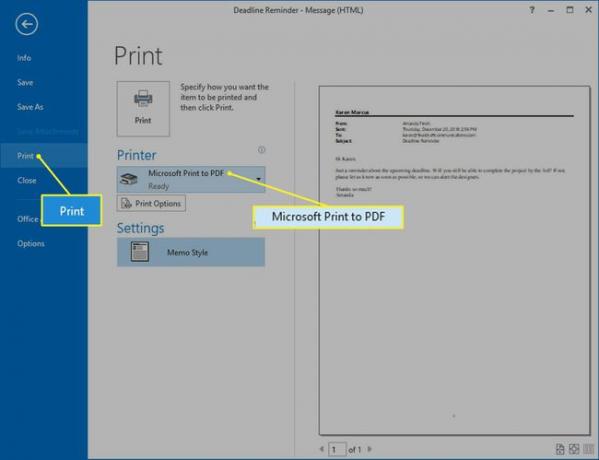
-
Clic Stampa.
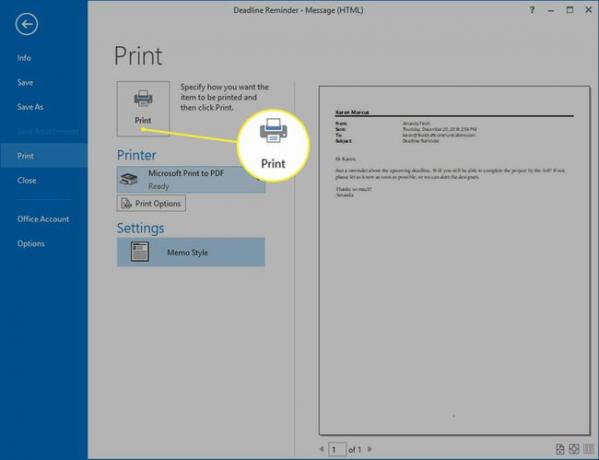
Nel Salva output di stampa con nome finestra di dialogo, accedere alla cartella in cui si desidera salvare il file PDF.
-
Se vuoi cambiare il nome del file, fallo nel Nome del file campo e quindi fare clic su Salva.
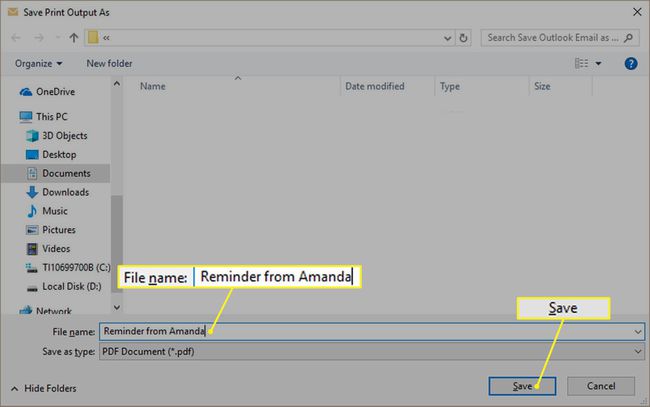
Il file viene salvato nella cartella scelta.
Versioni precedenti di Outlook
Per le versioni di Outlook precedenti al 2010, è necessario salvare il messaggio di posta elettronica come File HTML, quindi converti in PDF. Ecco come:
In Outlook, apri il messaggio che desideri convertire.
Clicca il File scheda e seleziona Salva come.
Nel Salva come finestra di dialogo, passare alla cartella in cui si desidera salvare il file.
Se vuoi cambiare il nome del file, fallo nel Nome del file campo.
Clicca il Salva come tipo menu a tendina e selezionare HTML. Clic Salva.
Ora aperto Parola. Clicca il File scheda e scegli Aprire. Seleziona il file HTML salvato.
Clicca il File scheda e seleziona Salva come.
Naviga fino alla posizione in cui desideri salvare il file. Nel Salva come finestra di dialogo, fare clic su Salva come tipo menu a tendina e scegli PDF.
Clic Salva.
Il file PDF viene salvato nella cartella selezionata.
Converti email in PDF con Office 2007
Se stai utilizzando Outlook 2007, non esiste un modo semplice per convertire un messaggio di posta elettronica direttamente in un PDF. Ma puoi ottenere le informazioni in un PDF utilizzando alcuni passaggi aggiuntivi:
In Outlook, apri il messaggio che desideri salvare.
Posiziona il cursore nel messaggio e premi Ctrl+UN sulla tastiera per selezionare l'intero corpo del messaggio.
premere Ctrl+C per copiare il testo.
Apri un documento Word vuoto.
premere Ctrl+V per incollare il testo nel documento.
-
premi il Microsoft Office pulsante e fare clic Salva.
Questo processo non includerà l'intestazione del messaggio. Se desideri includere tali informazioni, puoi digitarle manualmente nel documento di Word o fare clic su Rispondere > Inoltrare, copia il contenuto e incollalo nel documento.
Nel documento di Word, premi il tasto Microsoft Office pulsante, passa il puntatore sopra Salva come e seleziona PDF o XPS.
Nel Nome del file campo, digitare un nome per il documento.
Nel Salva come tipo elenco, selezionare PDF.
Sotto Ottimizza per, scegli la qualità di stampa che preferisci.
Clic Opzioni per selezionare impostazioni aggiuntive e quindi fare clic su ok.
Clic Pubblicare.
Il file PDF viene salvato nella cartella selezionata.
Converti email in PDF su un Mac
Segui questi passaggi se utilizzi Outlook su un Mac:
In Outlook, apri il messaggio che desideri convertire in PDF.
Clic File nella barra dei menu e selezionare Stampa dal menu a tendina.
Clicca il PDF menu a tendina e selezionare Salva come PDF.
Digita un nome per il file PDF.
Fare clic sulla freccia accanto a Salva come campo e vai alla cartella in cui desideri archiviare il file.
Clic Salva.
Il file PDF verrà salvato nella cartella selezionata.
